© rafapress/Shutterstock.com
Pontos principais
As notificações do Slack são uma ótima maneira de se manter atualizado sobre as conversas que acontecem nos canais e MDs nos quais você está inscrito. Você pode configurar diferentes níveis de notificações dependendo do acionador, como uma mensagem direta, menção ou palavra-chave.Você pode modificar as notificações de som e aparência nas configurações do sistema do seu telefone.Também é possível redirecionar seu Notificações do Slack diretamente na sua caixa de entrada de e-mail
O Slack é a melhor ferramenta de comunicação no local de trabalho. Ele permite que você fique em contato facilmente com seus colegas e obtenha atualizações sobre projetos rapidamente. No entanto, pode ser difícil saber quando algo precisa de sua atenção se as notificações do Slack não estiverem ativadas.
As notificações mantêm você atualizado sobre o que está acontecendo no seu local de trabalho, seja na sua mesa ou em trânsito. O Slack permite configurar que tipo de notificações deseja receber e com que frequência. Os usuários podem ajustar os gatilhos de notificação padrão (DMs, menções e palavras-chave), configurar notificações de palavras-chave, defina agendamentos de notificação e ajuste o som e a aparência das notificações.
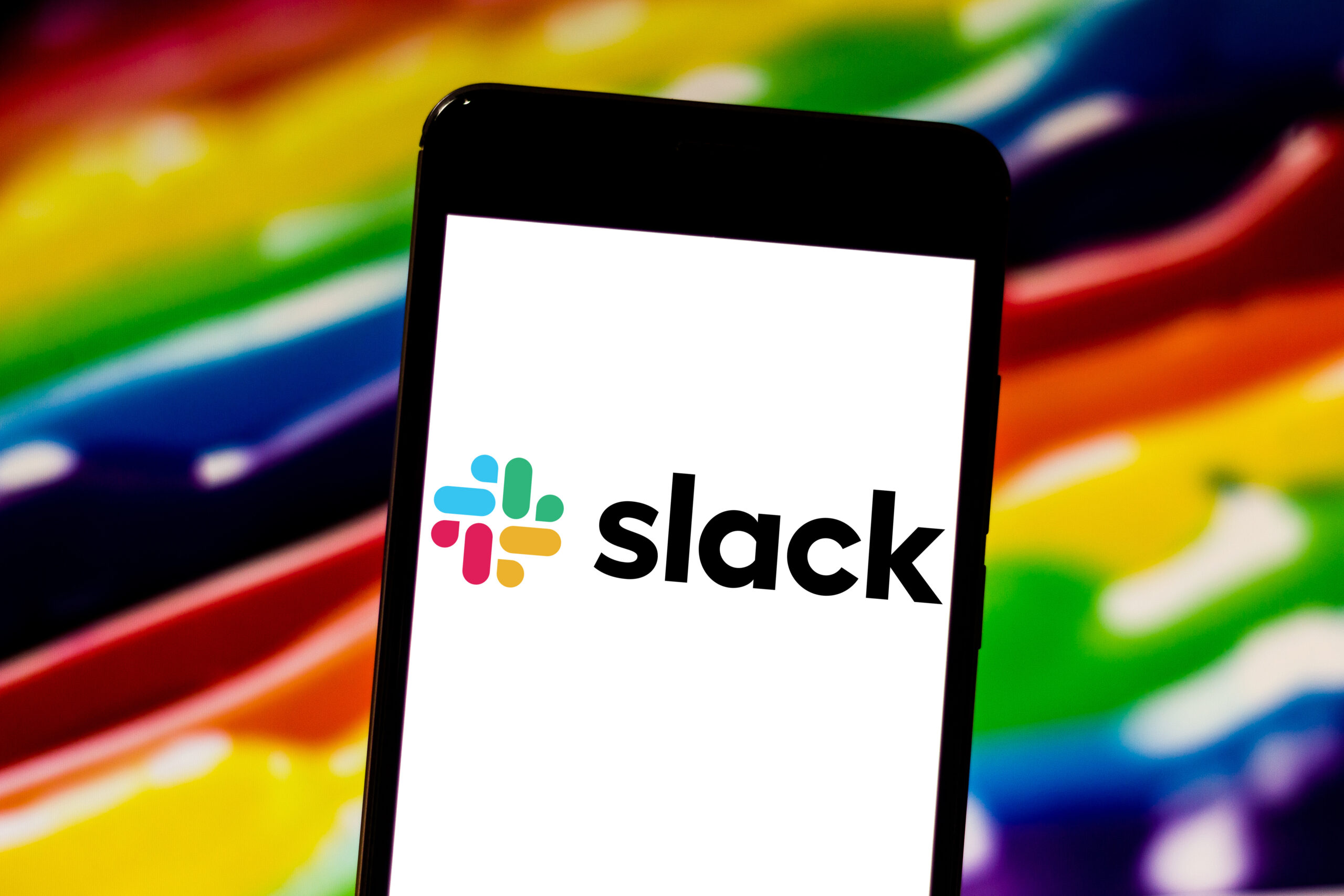
Você também pode definir notificações por e-mail para nunca perder uma atualização importante. E se você quiser alterar as mensagens que recebe de um canal específico ou usuário, você pode configurar tudo facilmente nas configurações.
Aqui está um guia passo a passo para ativar as notificações do Slack:
Método 1: ativar as notificações do Slack na área de trabalho
A maioria das pessoas usa a área de trabalho ao trabalhar, e o Slack configurações específicas da área de trabalho. Veja como garantir que as notificações estejam configuradas corretamente.
Etapa 1: inicie o Slack no seu PC ou Mac
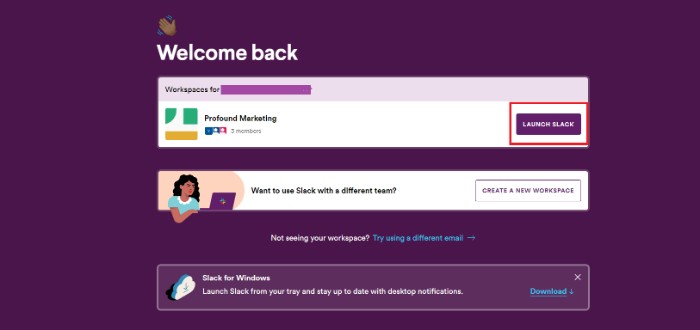 O Slack pode ser acessado em computadores Mac e Windows.
O Slack pode ser acessado em computadores Mac e Windows.
A primeira etapa é abrir o aplicativo Slack. Se você usa a versão da Web, acesse www.slack.com e faça login na sua conta do Slack. Selecione o espaço de trabalho do Slack desejado e inicie o acesso.
Etapa 2: navegue até o ícone da imagem do perfil
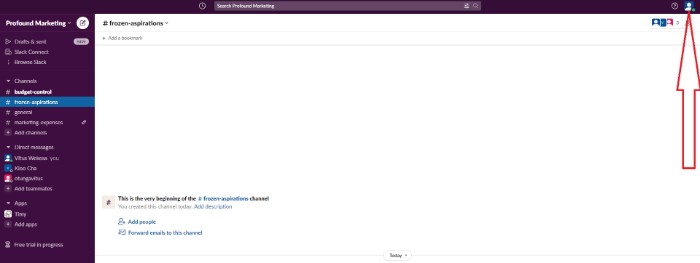 O ícone do perfil está no canto superior direito da tela.
O ícone do perfil está no canto superior direito da tela.
Quando estiver no aplicativo, localize o ícone do perfil. Se você não definiu o ícone do seu perfil, haverá um avatar genérico com fundo azul.
Não confunda com o ícone “adicionar pessoas ao espaço de trabalho”, que parece semelhante, mas tem um sinal de adição abaixo dele. Prossiga para clicar no ícone do perfil.
Etapa 3: clique em Preferências
 Clique em Preferências nas opções da tela.
Clique em Preferências nas opções da tela.
Ao clicar no ícone do perfil, um menu aparecerá com várias seleções. Nesta seção, você pode se definir como “ausente,” pausar as notificações, ajustar as configurações do perfil e até mesmo sair do espaço de trabalho.
Etapa 4: selecione as preferências de notificação
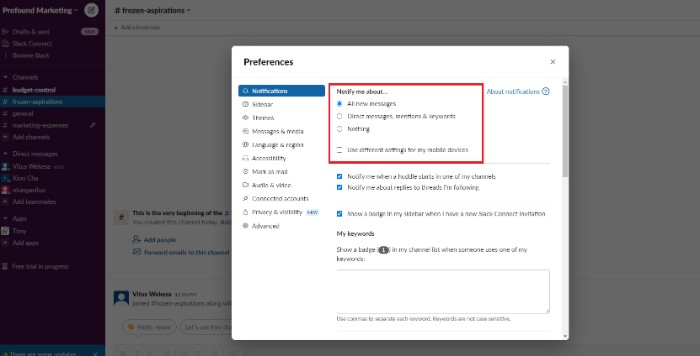 Nas notificações, você pode selecionar o tipo de notificações para ver.
Nas notificações, você pode selecionar o tipo de notificações para ver.
Na seção de preferências, selecione a guia “Notificações”. Muitas vezes, é a guia que abre primeiro quando você clica em preferências. Portanto, você não precisará navegar muito.
Você verá “Notificar-me sobre…” Abaixo, você pode escolher quais notificações deseja receber. p>
Por exemplo, selecionar “Todas as novas mensagens” permite que você receba notificações sempre que uma mensagem for enviada em qualquer canal do seu espaço de trabalho.
Selecione “ Mensagens diretas, menções e palavras-chave” se você quiser receber notificações quando alguém lhe enviar uma mensagem direta, mencionar seu nome ou incluir palavras-chave específicas.
Você também pode selecionar “ Nothing” para desativar completamente as notificações do Slack. Isso inclui as notificações que você recebe quando uma conversa começa e as respostas aos tópicos que você está seguindo.
Método 2: ativar as notificações do Slack em um dispositivo móvel
Os dispositivos móveis permitem que você receba o Slack notificações em movimento. Embora você possa configurar suas notificações móveis em um computador, é muito mais simples para fazer isso no aplicativo móvel.
No aplicativo para desktop, abra “Notificações” em “Preferências,” e marque a caixa que diz “Usar configurações diferentes para meus dispositivos móveis.” Clique no menu suspenso e selecione os acionadores que deseja definir.
Siga estas etapas para ativar as notificações do Slack em um dispositivo móvel:
Etapa 1: Inicie o aplicativo Slack
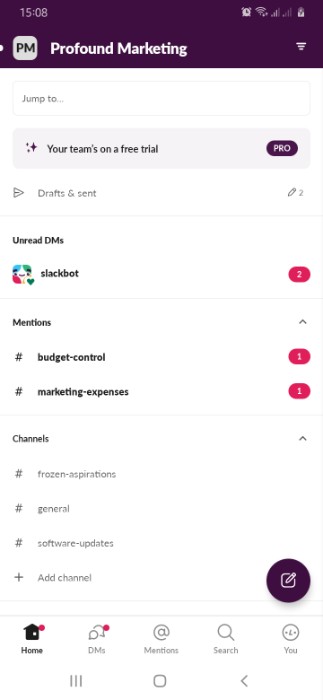 O aplicativo Slack permite que você fique conectado em qualquer lugar.
O aplicativo Slack permite que você fique conectado em qualquer lugar.
Abra o aplicativo Slack para acessar seu espaço de trabalho. O Slack conecta você automaticamente ao seu espaço de trabalho se você estiver conectado ao aplicativo. Caso contrário, faça login com seu e-mail e senha.
Etapa 2: toque no ícone do perfil
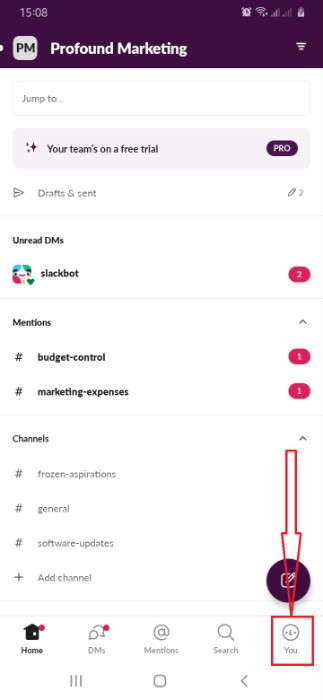 O ícone do perfil está na parte inferior da tela.
O ícone do perfil está na parte inferior da tela.
No canto inferior direito da tela, você verá um ícone de perfil chamado”Você”. Toque nele para abrir o menu do perfil.
Etapa 3: selecione Notificações
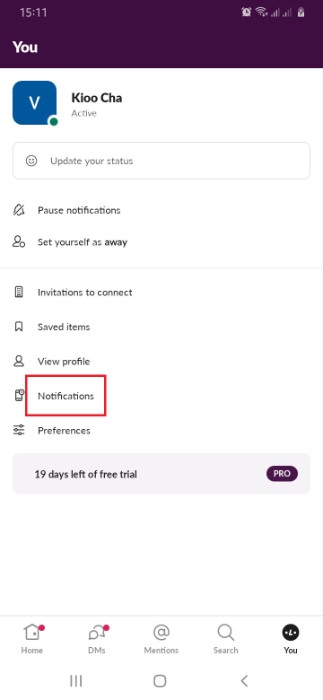 Selecione a opção “Notificações”.
Selecione a opção “Notificações”.
O menu do perfil mostrará várias opções, incluindo notificações de pausa, configuração, itens salvos, notificações e preferências.
Etapa 4: Defina seus acionadores de notificação
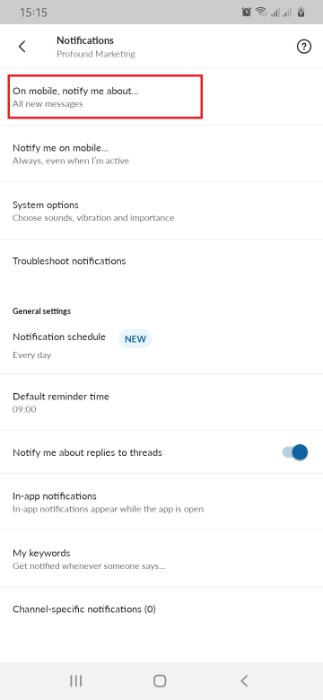 Especificar quando receber notificações e quais gatilhos.
Especificar quando receber notificações e quais gatilhos.
Depois de clicar na opção “Notificações”, você será direcionado para uma seção com várias opções. Selecione a primeira opção, denominada “No celular, notifique-me sobre…” e escolha os acionadores que deseja.
As opções disponíveis são “todas as novas mensagens, mensagens diretas, menções e palavras-chave” e “Nada.”
A segunda opção, “Notifique-me no celular…” permite agendar quando você deseja receber o notificações. Por exemplo, você pode escolher “Sempre, mesmo quando estou ativo” para receber notificações independentemente de estar ou não usando o aplicativo.
Você também pode selecionar “Assim que eu estiver ativo” para receber notificações quando você abrir o aplicativo. Outras opções incluem “Após 1 minuto, 2 minutos, 5 minutos, 10 minutos e 30 minutos.” Clique em salvar para confirmar as alterações.
Como configurar notificações de palavras-chave na área de trabalho
As notificações de palavras-chave são uma ótima maneira de ficar por dentro de conversas específicas no Slack. Eles podem ajudá-lo a manter contato com colegas, clientes e outras partes interessadas.
Por exemplo, seu departamento está lidando com um cliente com problemas técnicos. Você pode definir “problema técnico” como o acionador de palavra-chave, para ser notificado sempre que alguém o mencionar no Slack.
Etapa 1: selecione Notificações em Preferências
Clique na foto do seu perfil no canto superior direito do aplicativo para desktop e selecione “Preferências”. Em Preferências, selecione “Notificações” e vá para a próxima etapa.
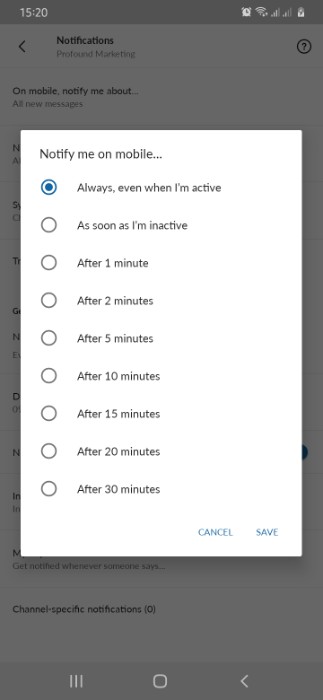 Indique a frequência das notificações.
Indique a frequência das notificações.
Etapa 2: vá para Minhas palavras-chave e preencha as palavras
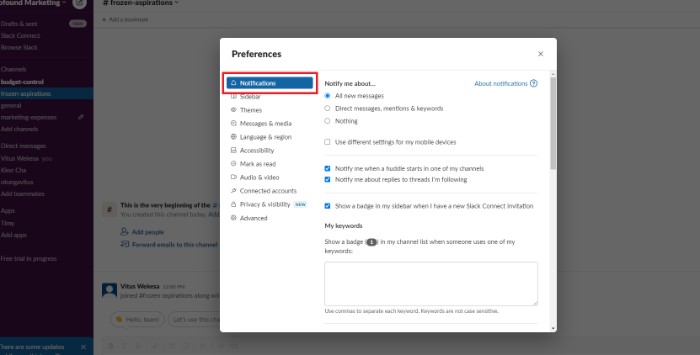 Adicione todas as palavras-chave e termos para usar um acionador de notificação em seu dispositivo.
Adicione todas as palavras-chave e termos para usar um acionador de notificação em seu dispositivo.
Em “Notificações”, role para baixo até ver”Minhas palavras-chave”. Insira palavras, frases e emojis que deseja usar como acionadores. Você receberá uma notificação sempre que alguém mencionar essas palavras no aplicativo. Use vírgulas para separar as palavras-chave.
Configurar notificações de palavras-chave em dispositivos móveis
O Slack também permite que você use palavras-chave e frases como acionadores em dispositivos móveis. Veja como você pode fazer isso:
Etapa 1: abra as notificações e selecione “Minhas palavras-chave”
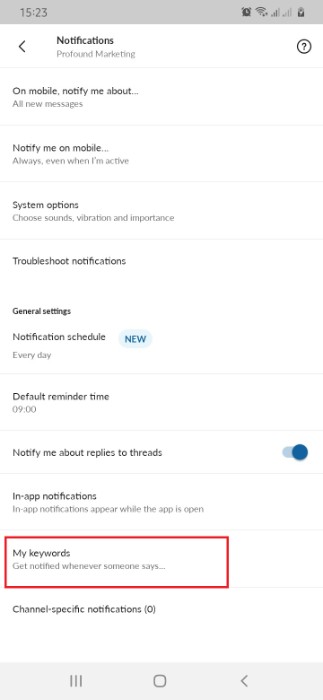 A seção Minhas palavras-chave está perto da parte inferior da página.
A seção Minhas palavras-chave está perto da parte inferior da página.
Abra o menu do perfil e selecione “Notificações”. Em”Notificações”, role a página até ver a seção “Minhas palavras-chave”.
Etapa 2: insira seus gatilhos
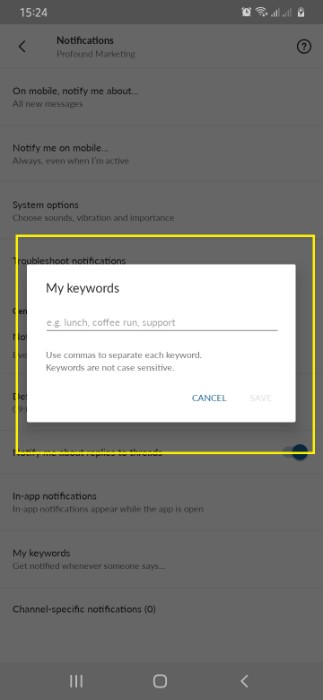 As palavras-chave não diferenciam maiúsculas de minúsculas, portanto, sinta-se à vontade para inseri-las da maneira que desejar.
As palavras-chave não diferenciam maiúsculas de minúsculas, portanto, sinta-se à vontade para inseri-las da maneira que desejar.
Selecione a opção “Minhas palavras-chave” e insira as palavras, frases e emojis que deseja usar como gatilhos. Separe suas entradas com vírgulas.
Depois de inserir os gatilhos, clique em salvar para confirmar suas alterações. Agora você receberá notificações sempre que alguém mencionar essas palavras no Slack.
Configurar o som e a aparência das notificações do Slack
A aparência e o som de suas notificações podem ser a diferença entre ser alertado e perder conversas significativas.
Para personalizar a aparência e o som de suas notificações do Slack em computadores, clique no ícone de perfil no canto superior direito da tela e selecione “Preferências”.
Em “Notificações”, role para baixo até “Som e aparência” e personalize as configurações conforme desejado. Você também pode ajustar a aparência e o som de suas notificações em dispositivos móveis. Para fazer isso, abra o menu do perfil e selecione “Notificações”. Role para baixo até “Som e aparência” e faça as personalizações conforme necessário.
Se estiver usando um dispositivo móvel, você pode ajustar o som de suas notificações selecionando “Opções do sistema” em “Notificações.” Você será redirecionado para as configurações do aplicativo do seu telefone, onde poderá fazer todas as personalizações desejadas. Se quiser que as notificações do Slack apareçam em sua tela, você pode ativar esse recurso clicando no ícone de alternância ao lado de “Mostrar como pop-up”.
Conclusão
Saber como fazer ativar as notificações do Slack pode ajudá-lo a manter contato com colegas e outras partes interessadas. Mostramos como configurar notificações em computadores e dispositivos móveis. Você pode definir acionadores de palavras-chave, incluindo palavras-chave específicas nas conversas do canal.
Embora você possa se virar com notificações e configurações básicas, você ainda deve personalizar o som e a aparência da notificação para obter o máximo de conveniência. Com essas dicas em mente, você está pronto para aproveitar ao máximo os excelentes recursos do Slack. Leia nosso outro artigo Como usar o Slack para começar.
Como ativar as notificações do Slack, com fotos Perguntas frequentes (perguntas frequentes)
Por que não estou recebendo o Slack notificações pop-up no meu telefone?
Se você ativou as notificações do Slack e ainda não está recebendo pop-ups no seu telefone, verifique se ativou o recurso. Para fazer isso, clique no ícone do perfil>Notificações>Opções do sistema>Clique no botão ao lado de”mostrar como pop-up”.
O Slack envia notificações de captura de tela?
O Slack não envia notificações quando alguém faz uma captura de tela. Você pode capturar imagens de suas mensagens e conversas do Slack sem notificar ninguém.
Por que não estou recebendo notificações da área de trabalho no Slack?
Se você não está recebendo notificações no sua área de trabalho, pode ser porque você não ativou esse recurso. Para fazer isso, abra o menu de preferências clicando no ícone do seu perfil no canto superior direito de Slack > Notificações. Em seguida, clique em “Notificações na área de trabalho” e selecione “Permitir”.
O que são notificações específicas do canal do Slack?
As notificações específicas do canal do Slack aparecem apenas quando alguém posta uma mensagem em um canal específico. Você pode personalizar essas notificações para cada canal, para limitar os pop-ups e alertas sonoros de outros canais. Para fazer isso, vá para um canal específico > clique no nome da conversa > e selecione a preferência de notificação no menu suspenso.
Como você configura as notificações do Slack-Email?
Você pode receber notificações do Slack diretamente em sua caixa de entrada de e-mail. Para ativar esse recurso, abra o menu Preferências, role para baixo até “Quando não estou ativo na área de trabalho” e marque a caixa que diz “Envie-me notificações por e-mail para menções e mensagens diretas”. Escolha uma opção conveniente entre as duas alternativas.